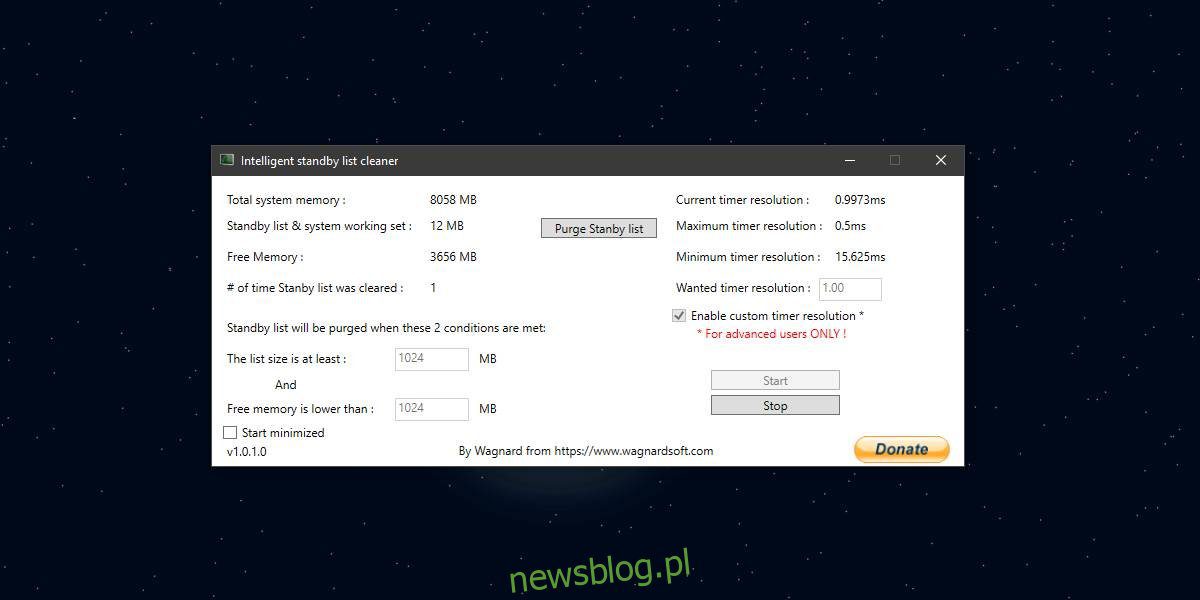
Trò chơi yêu cầu RAM để chạy. Một số trò chơi yêu cầu ít RAM hơn, một số khác cần nhiều hơn. Trong khi chơi trò chơi trên hệ thống Windows 10 RAM không hoàn toàn dành riêng cho trò chơi. Các quy trình khác và thậm chí có thể là một số ứng dụng vẫn sử dụng nó khi cần. Windows 10 có Chế độ trò chơi về mặt lý thuyết được cho là sẽ giải phóng càng nhiều tài nguyên hệ thống càng tốt cho trò chơi, tuy nhiên hầu hết mọi người thấy điều này không gây ra hậu quả gì trừ một số trường hợp ngoại lệ. Một cách để chạy trò chơi mượt mà hơn là xóa danh sách chờ của bộ nhớ.
Nếu bạn đang chơi trò chơi và nó bắt đầu bị giật sau một thời gian, thì việc xóa danh sách sẵn sàng của bộ nhớ là một ý tưởng hay, nhưng nếu bạn không giữ sạch nó, thì tình trạng nói lắp sẽ quay trở lại. Smart Standby List Cleaner là một ứng dụng miễn phí giữ cho danh sách chờ của bạn dưới 1024 MBđó là 1 GB.
Xóa danh sách chờ bộ nhớ
Tải xuống và chạy danh sách dự phòng thông minh. Bạn sẽ cần quyền quản trị viên để chạy nó. Ứng dụng sẽ cung cấp cho bạn bộ nhớ hệ thống hiện tại, tức là dung lượng RAM được cài đặt trong hệ thống và dung lượng RAM hiện còn trống. Nó cũng cho bạn biết có bao nhiêu mục hiện đang nằm trong danh sách dự phòng lưu trữ.
Theo mặc định, ứng dụng sẽ xóa danh sách khi vượt qua 1 GBtuy nhiên, bạn có thể thay đổi nó thành bất kỳ ngưỡng nào phù hợp với hệ thống của mình. Ứng dụng này có hai ngưỡng để xóa danh sách chờ bộ nhớ; khi nó vượt quá một kích thước nhất định, tức là 1 GBhoặc khi chỉ còn một lượng bộ nhớ nhất định, được đặt thành 1024 theo mặc định MB.
Cả hai giá trị này đều có thể tùy chỉnh, vì vậy hãy thay đổi chúng thành giá trị phù hợp với hệ thống và trò chơi của bạn. Sau khi thiết lập ứng dụng quản lý danh sách dự phòng lưu trữ, bấm vào nút Bắt đầu để giữ cho danh sách theo thứ tự. Bạn có thể thu nhỏ nó vào khay hệ thống và chơi trong hòa bình.
Mặc dù ứng dụng này được tạo ra để giúp các trò chơi chạy trơn tru, nhưng nó có thể được sử dụng với các ứng dụng sử dụng nhiều bộ nhớ khác làm chậm khi bạn sử dụng chúng. Bạn cũng có thể thử sử dụng nó để quản lý bộ nhớ hệ thống nếu bạn có một hệ thống cũ sắp hết tài nguyên. Điều này có thể giúp hệ thống của bạn hoạt động tốt hơn một chút, nhưng bạn nên quản lý kỳ vọng của mình với nó. Nó sẽ không làm tăng RAM trên hệ thống của bạn một cách kỳ diệu và nếu ban đầu bạn có rất ít RAM, nó có thể không tạo ra bất kỳ sự khác biệt nào.
